10 วิธีแก้ไขเมื่อคุณไม่สามารถโทรออกบน iPhone ของคุณได้
คุณพยายามโทรออกจาก iPhone ของคุณ แต่ไม่ผ่านใช่ไหม คุณอาจพบว่าคุณไม่ได้ยินเสียงสัญญาณโทรออกหรือการโทรสิ้นสุดลงกะทันหัน หน้าจอของคุณอาจแสดงข้อความแสดงข้อผิดพลาดว่า Call Failed
โดยไม่คำนึงถึงปัญหาที่ซ่อนอยู่ มีวิธีแก้ไขปัญหามากมายสำหรับการแก้ไขปัญหาการเชื่อมต่อและการเปิดใช้งานฟังก์ชันการโทรบน iPhone
ปิดโหมดเครื่องบิน
การเปิดใช้งานโหมดเครื่องบินบน iPhone จะปิดการสื่อสารทุกรูปแบบ รวมถึงข้อความตัวอักษรและสายโทรเข้าและออก เพื่อขจัดสัญญาณรบกวนที่อาจเกิดขึ้นระหว่างการเดินทาง อย่างไรก็ตาม หากไม่จำเป็นต้องใช้โหมดเครื่องบินในปัจจุบัน คุณสามารถปิดใช้งานได้ผ่านศูนย์ควบคุมของอุปกรณ์โดยเลือกไอคอนโหมดเครื่องบิน
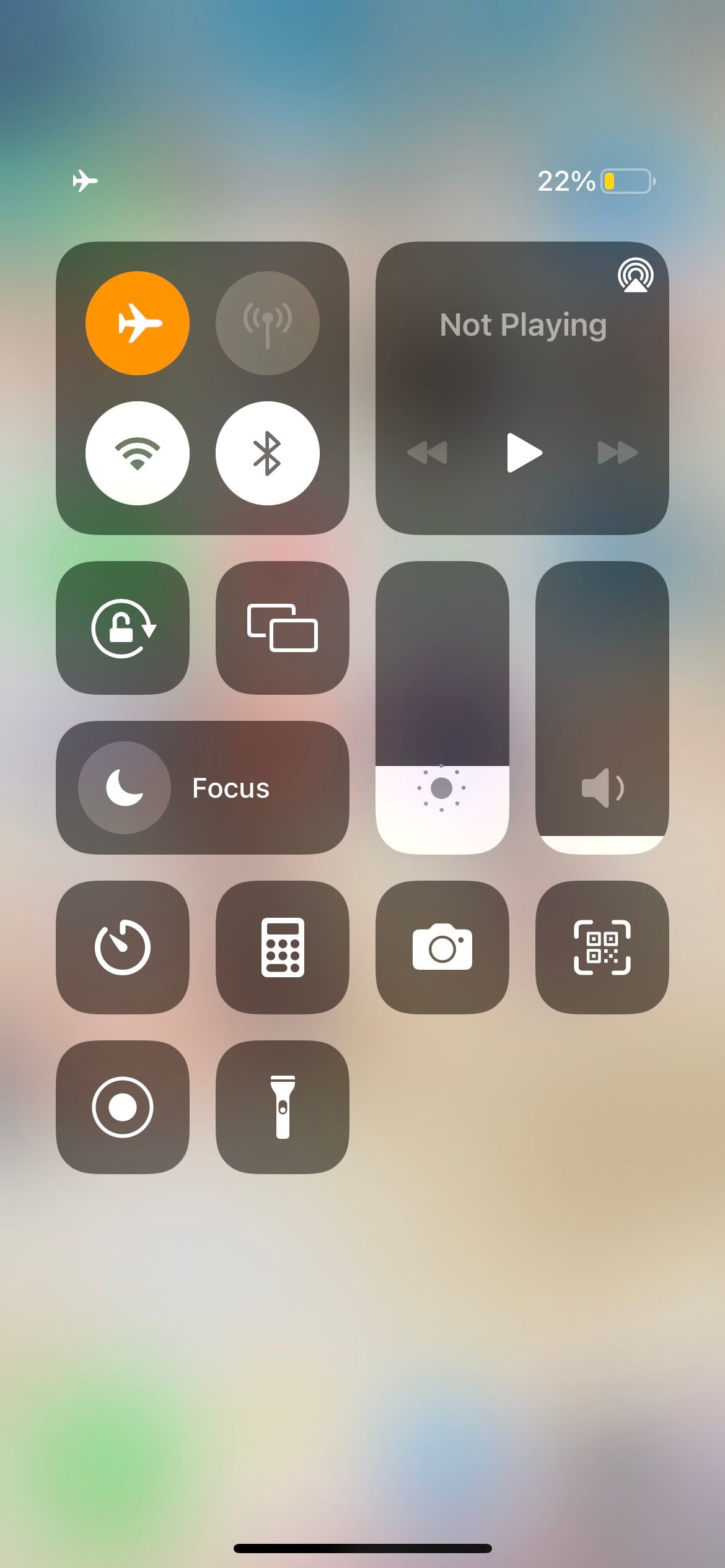
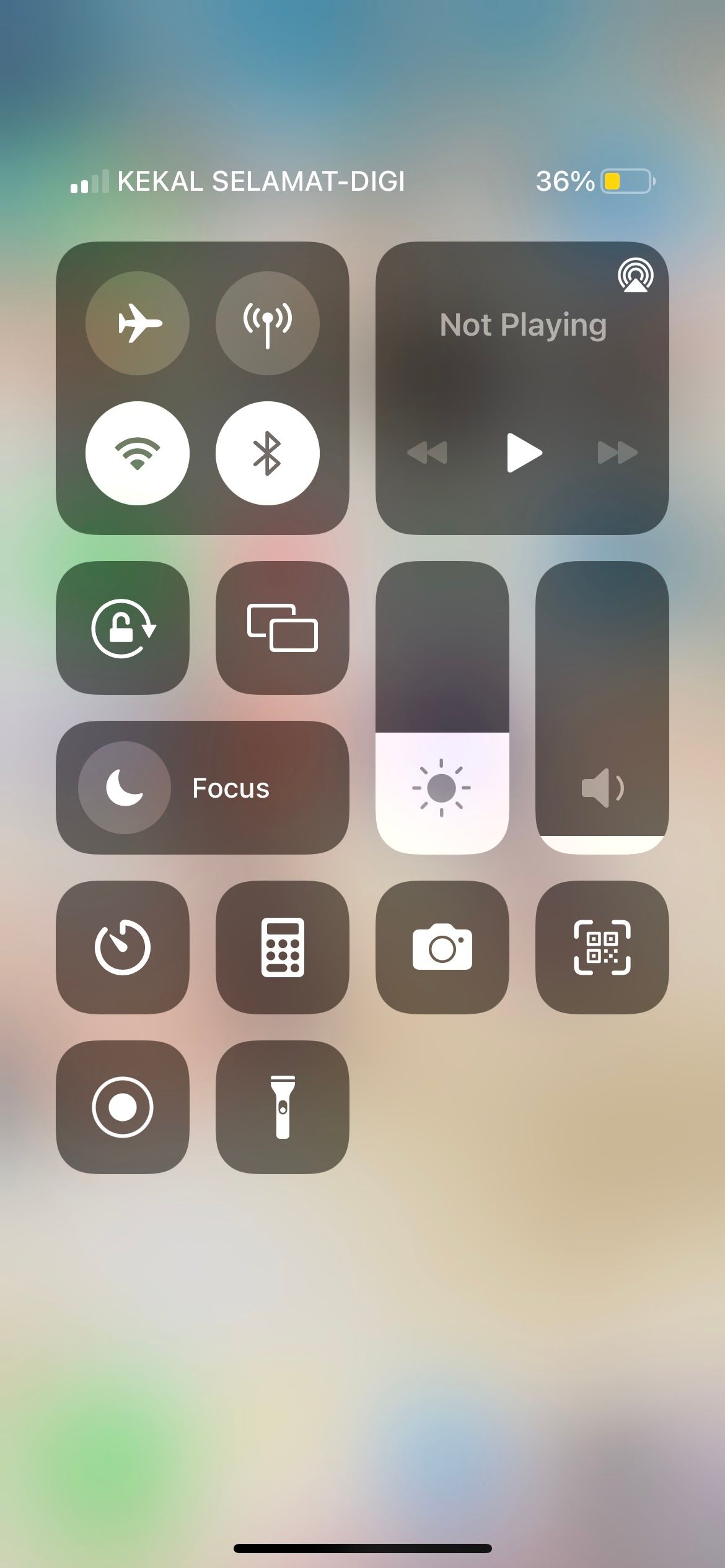
การสลับระหว่างการเปิดใช้งานหรือปิดใช้งานโหมดเครื่องบินอาจช่วยลดปัญหายุ่งยากที่ไม่คาดคิดกับการโทรที่ดูเหมือนจะไม่ได้เชื่อมต่อกับการตั้งค่านี้
ตรวจสอบแผนมือถือของคุณ
หาก iPhone ของคุณไม่สามารถโทรออกได้ในขณะที่ยังส่งข้อความอยู่ คุณอาจต้องตรวจสอบแผนบริการเซลลูลาร์ของคุณ ในการใช้แอปพลิเคชันโทรศัพท์บน iPhone ของคุณเพื่อเริ่มการโทร ต้องมีแผนบริการมือถือที่ใช้งานได้ซึ่งมีเครดิตการโทรหรือนาทีที่เพียงพอ
แผนโทรคมนาคมบางแผนอาจโฆษณาการโทรแบบไม่จำกัดซึ่งเป็นส่วนหนึ่งของคุณสมบัติ อย่างไรก็ตาม สิ่งสำคัญคือต้องทราบว่าสิทธิประโยชน์ดังกล่าวอาจถูกจำกัดในการบังคับใช้กับหมายเลขโทรศัพท์บางประเภท หรือจำกัดเฉพาะช่วงเวลาหนึ่งๆ ตลอดทั้งวัน
สิ่งสำคัญคือต้องตรวจสอบว่าการสมัครสมาชิกมือถือของคุณหมดอายุหรือมียอดคงเหลือไม่เพียงพอหรือไม่ก่อนดำเนินการสื่อสารด้วยเสียง เพื่อแก้ไขปัญหานี้ ให้เติมเงินในบัญชีของคุณโดยโหลดใหม่ และลองเปลี่ยนไปใช้แผนอื่นที่สอดคล้องกับความต้องการของคุณดีกว่า
ตรวจสอบสัญญาณโทรศัพท์ของคุณ
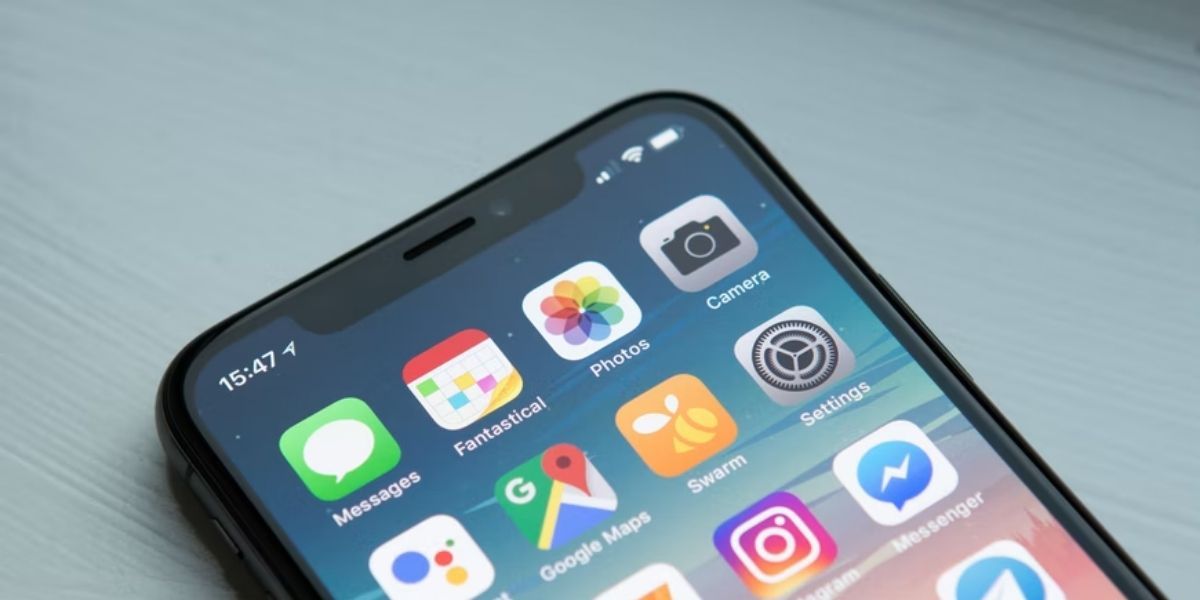
ในกรณีที่คุณอยู่ในสถานที่ภายนอกที่ห่างไกล หรือควรมีสภาพอากาศที่ไม่เอื้ออำนวย เช่น ฝนหรือหิมะ เกิดขึ้นภายในบริเวณใกล้เคียง คุณอาจพบว่าการรับสัญญาณโทรศัพท์เคลื่อนที่ลดลง หากต้องการทราบว่านี่คือสาเหตุที่อุปกรณ์ของคุณไม่สามารถเริ่มต้นการโทรได้หรือไม่ โปรดดูการแสดงสัญญาณเซลล์ที่แสดงภายในแถบสถานะของ iPhone ของคุณ
หากแถบแนวตั้งเส้นเดียวสว่างบนอุปกรณ์เคลื่อนที่ของคุณ อาจคุ้มค่าที่จะย้ายไปยังพื้นที่อื่นเพื่อปรับปรุงการเชื่อมต่อและอำนวยความสะดวกในการโทร ตามภาพประกอบ หากคุณพบว่าตัวเองอยู่ในห้องนอนของตัวเอง และออกไปหาพื้นที่อื่นภายในบ้าน เช่น ห้องครัวหรือสวนกลางแจ้ง อาจช่วยเพิ่มความแข็งแกร่งในการรับสัญญาณที่จำเป็นสำหรับเซสชันการสื่อสารที่ประสบความสำเร็จ
หากอุปกรณ์ไม่แสดงบริการหรือมีข้อความระบุว่าไม่มีการเชื่อมต่อ อาจจำเป็นต้องปรึกษากับผู้ให้บริการเครือข่ายผ่านทางพอร์ทัลออนไลน์เพื่อตรวจสอบให้แน่ใจว่ามีความครอบคลุมภายในสถานที่ปัจจุบันหรือไม่
เปิดการโทรผ่าน Wi-Fi
การโทรผ่าน Wi-Fi ช่วยให้ผู้ใช้สามารถโทรออกและรับสายได้แม้ในพื้นที่ที่มีสัญญาณโทรศัพท์มือถืออ่อนหรือไม่มีเลย ตราบใดที่พวกเขาเชื่อมต่อกับการเชื่อมต่ออินเทอร์เน็ตไร้สาย
หากคุณประสบปัญหาในการโทรออกบน iPhone ของคุณหรือสังเกตเห็นแนวโน้มที่สายของคุณจะถูกตัดการเชื่อมต่อ มีตัวเลือกสำหรับแก้ไขปัญหานี้ หากต้องการเข้าถึงโซลูชันนี้ ให้ไปที่"การตั้งค่า"แล้วเลือก"โทรศัพท์"จากนั้นสลับสวิตช์ข้าง"การโทรผ่าน Wi-Fi"เพื่อเปิดใช้งาน เมื่อเปิดใช้งานฟังก์ชันนี้ ปัญหาใดๆ ที่เกี่ยวข้องกับคุณภาพการโทรอาจได้รับการแก้ไขเมื่อใช้การเชื่อมต่อเครือข่ายไร้สาย

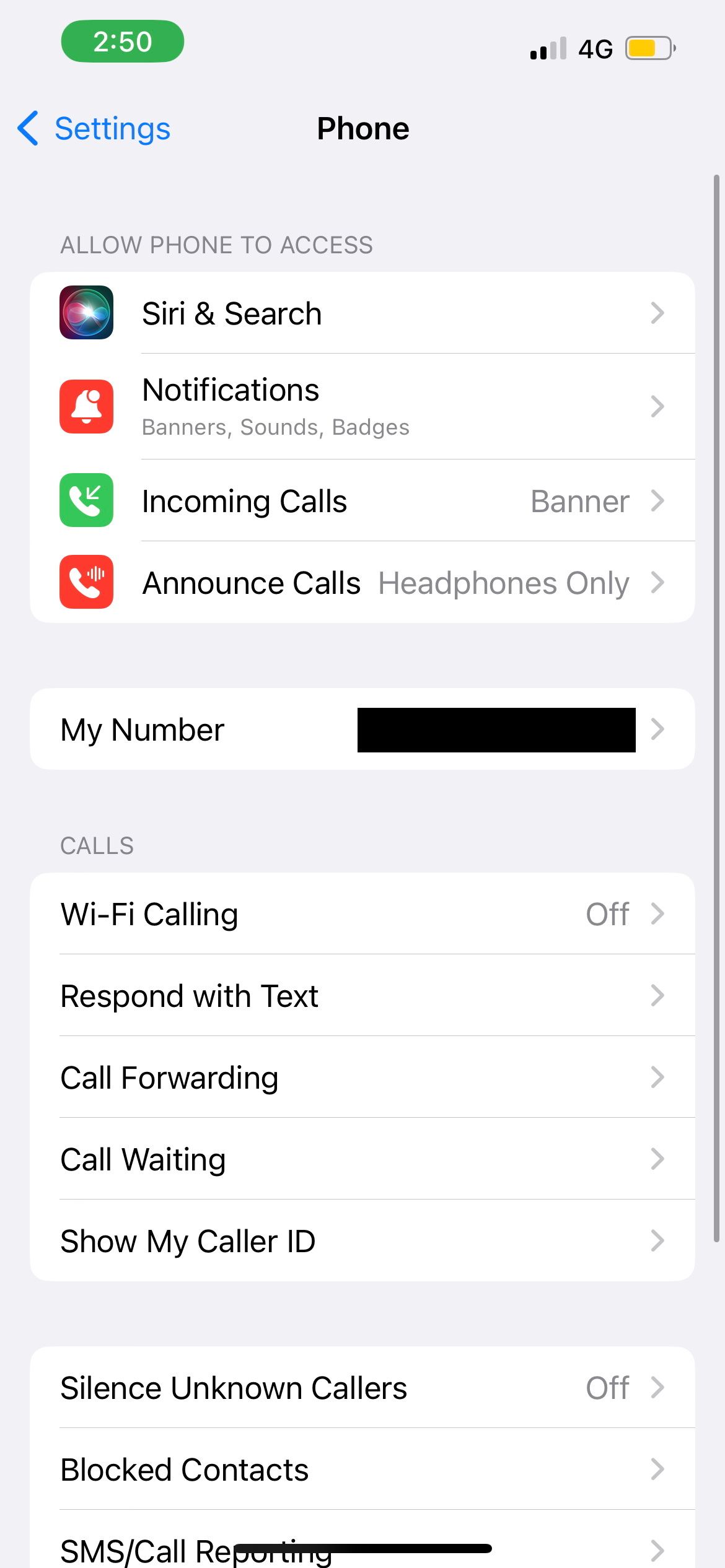
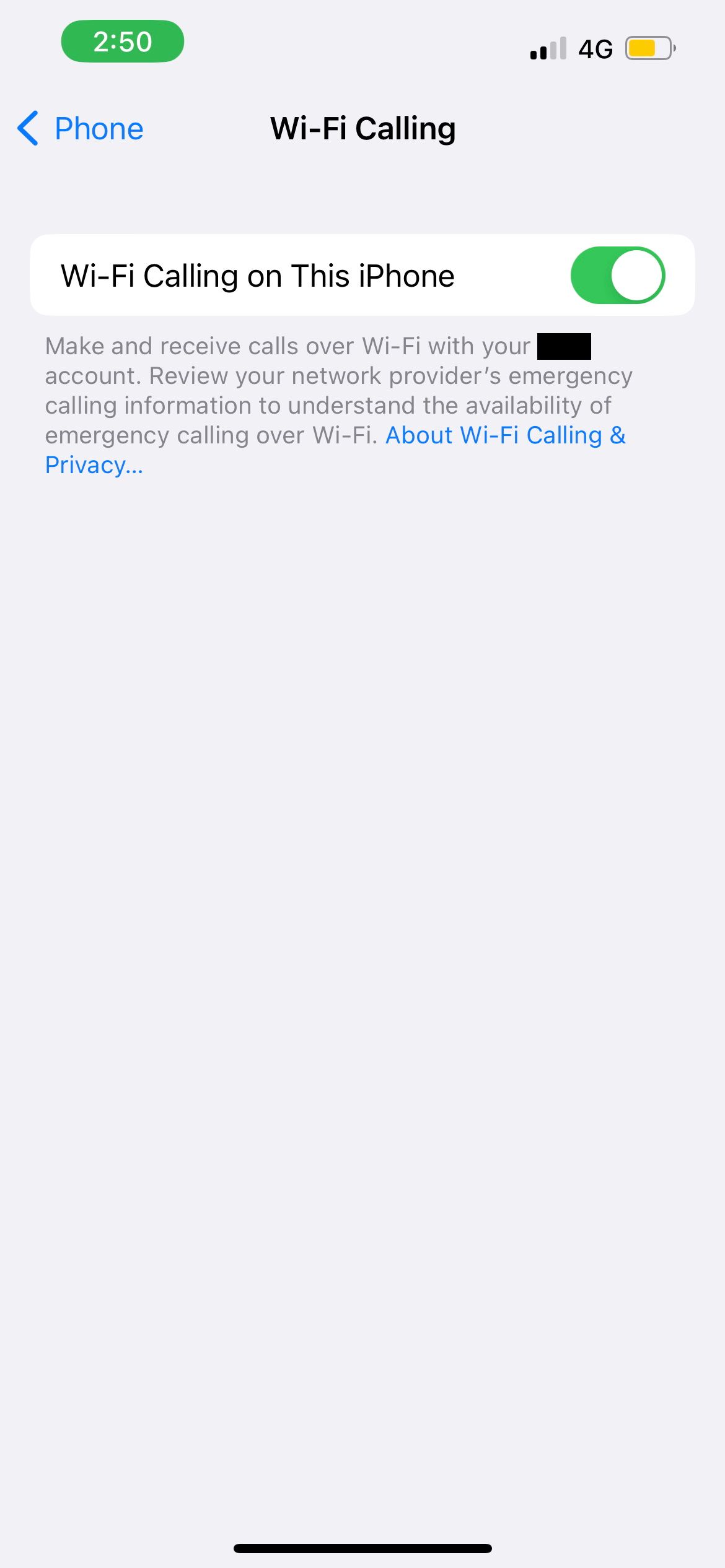 ปิด
ปิด
ตรวจสอบการอัปเดตการตั้งค่าผู้ให้บริการ
อีกวิธีหนึ่งคือการตรวจสอบว่าผู้ให้บริการมือถือของคุณเสนอการอัพเกรดซอฟต์แวร์ที่ส่งผลกระทบต่อเครือข่ายหรือไม่ เพื่อเริ่มกระบวนการนี้ คุณควรเชื่อมต่อ iPhone ของคุณกับการเชื่อมต่อ Wi-Fi หรือเปิดใช้งานคุณสมบัติข้อมูลเซลลูลาร์ จากนั้นไปที่แอปพลิเคชัน"การตั้งค่า"บนอุปกรณ์ของคุณ เลือก"ทั่วไป"ตามด้วยการแตะ"เกี่ยวกับ"
หากสามารถเข้าถึงการอัปเกรดที่เกี่ยวข้องได้ คุณจะเห็นการแจ้งเตือนสำหรับการอัปเกรดการตั้งค่าผู้ให้บริการ เมื่อแตะที่"อัปเดต"คุณอาจเริ่มกระบวนการติดตั้งได้
รีสตาร์ท iPhone ของคุณ
หนึ่งในวิธีแก้ปัญหาที่ง่ายที่สุดแต่มีประสิทธิภาพสูงในการแก้ไขปัญหาทางเทคนิคมากมายเกี่ยวกับอุปกรณ์อิเล็กทรอนิกส์คือการทำการรีเซ็ตแบบนุ่มนวลหรือรีบูต แม้ว่า Apple iPhone รุ่นต่างๆ อาจต้องใช้ขั้นตอนที่แตกต่างกันในการเริ่มการรีสตาร์ท แต่ผู้ใช้สามารถดูคู่มือผู้ใช้ฉบับสมบูรณ์ของเราเพื่อดูคำแนะนำทีละขั้นตอนเกี่ยวกับวิธีการทำงานนี้ให้สำเร็จ ไม่ว่าปุ่มทางกายภาพของอุปกรณ์จะทำงานหรือไม่ก็ตาม
ถอดและใส่ซิมการ์ดของ iPhone ของคุณอีกครั้ง

ซิมการ์ดที่ใช้งานได้เป็นสิ่งสำคัญสำหรับการส่งข้อความและการโทรบน iPhone ในกรณีที่อุปกรณ์ไม่รู้จักซิมการ์ดอย่างถูกต้อง อาจส่งผลให้ iPhone ไม่สามารถโทรออกได้
หากคุณกำลังประสบปัญหากับซิมการ์ดของ iPhone มีวิธีแก้ไขปัญหาง่ายๆ การถอดซิมการ์ดออกจากอุปกรณ์ของคุณอย่างระมัดระวังและใส่กลับเข้าไปใหม่ คุณจะสามารถแก้ไขปัญหาต่างๆ ได้ การค้นหาถาดซิมการ์ดนั้นตรงไปตรงมา มันอยู่ที่ด้านข้างของ iPhone ของคุณ หากต้องการแยกถาดออก คุณอาจใช้เครื่องมือถอดซิมที่ให้มาในบรรจุภัณฑ์ iPhone หรือคลิปหนีบกระดาษมาตรฐานที่โค้งงอเป็นรูปทรงที่เหมาะสม
เมื่อใดก็ตามที่คุณถอดซิมการ์ดออกจาก iPhone อย่าลืมใช้สัมผัสที่อ่อนโยนโดยใช้ผ้าเนื้อนุ่มที่ไม่ขัดถูซึ่งไม่มีขุยหรือเศษใดๆ เมื่อทำความสะอาดแล้ว เพียงใส่ซิมการ์ดกลับเข้าไปในช่องที่กำหนด เพื่อให้แน่ใจว่าจะเลื่อนได้อย่างง่ายดายโดยไม่ต้องออกแรงกดบนอุปกรณ์มากเกินไป การจัดการส่วนประกอบที่ละเอียดอ่อนดังกล่าวต้องใช้ความระมัดระวังและระมัดระวังสูงสุดเพื่อป้องกันอันตรายต่อ iPhone ของคุณโดยไม่ได้ตั้งใจในระหว่างขั้นตอนนี้
อัปเดต iPhone ของคุณ
การอัปเดต iPhone ให้เป็นระบบปฏิบัติการเวอร์ชันล่าสุดซึ่งเรียกว่าการอัปเดตซอฟต์แวร์ iOS มักมีแพตช์สำหรับข้อบกพร่องของซอฟต์แวร์ต่างๆ ในบางกรณี การจัดการกับข้อผิดพลาดทางเทคนิคเล็กๆ น้อยๆ เหล่านี้อาจช่วยแก้ไขปัญหาใดๆ ที่พบเมื่อโทรออกหรือรับสายบน iPhone ได้อย่างมีประสิทธิภาพ ด้วยเหตุนี้ การดูแลอุปกรณ์ให้อยู่ในสถานะปัจจุบันผ่านการอัปเดตระบบปฏิบัติการอย่างทันท่วงทีอาจช่วยบรรเทาปัญหาการเชื่อมต่อดังกล่าวได้
อันที่จริง เราได้เตรียมบทช่วยสอนที่ครอบคลุมเกี่ยวกับหัวข้อการอัปเดต iPhone ซึ่งสามารถดูได้ที่ [insert link] อีกทางหนึ่ง ผู้ใช้อาจไปที่เมนูการตั้งค่าของอุปกรณ์และไปที่"ทั่วไป"ตามด้วย"การอัปเดตซอฟต์แวร์"เพื่อตรวจสอบให้แน่ใจว่าในปัจจุบันมีการอัปเดตใด ๆ สำหรับรุ่นเฉพาะของตนหรือไม่
รีเซ็ตการตั้งค่าเครือข่าย
หากคุณประสบปัญหาในการโทรออกบน iPhone ของคุณเนื่องจากปัญหาเกี่ยวกับเครือข่าย วิธีแก้ไขที่เป็นไปได้ประการหนึ่งคือการรีเซ็ตการตั้งค่าเครือข่ายของอุปกรณ์
โปรดทราบว่ากระบวนการนี้ไม่ได้นำมาซึ่งการฟื้นฟูอย่างครอบคลุมสู่สถานะดั้งเดิม แต่จะกำจัดข้อมูลไร้สายที่เลือก รวมถึงรหัสผ่าน Wi-Fi ที่บันทึกไว้และอุปกรณ์ Bluetooth ที่จับคู่-ทั้งหมดนี้อาจจะถูกสร้างขึ้นใหม่ได้อย่างง่ายดายในอนาคต เนื้อหาที่จัดเก็บไว้ใน iPhone ของคุณ รวมถึงแอปพลิเคชัน รูปถ่าย และบทประพันธ์เพลง จะไม่ได้รับผลกระทบและครบถ้วนสมบูรณ์
รีเซ็ตการตั้งค่าทั้งหมด
หาก iPhone ของคุณยังคงไม่สามารถโทรออกได้แม้จะพยายามแก้ไขปัญหาไปแล้ว วิธีแก้ไขขั้นสุดท้ายคือการกู้คืนการกำหนดค่าทั้งหมดของ iPhone ของคุณ เพื่อให้บรรลุผลนี้ ให้ไปที่"การตั้งค่า"ตามด้วย"ทั่วไป"จากนั้น"รีเซ็ตหรือลบ iPhone"เลือก “ลบเนื้อหาและการตั้งค่าทั้งหมด” และป้อนรหัสผ่านอุปกรณ์ของคุณเพื่อยืนยัน
โปรดอย่าเลือกตัวเลือก"ลบเนื้อหาและการตั้งค่าทั้งหมด"เนื่องจากจะส่งผลให้ข้อมูลทั้งหมดที่จัดเก็บไว้ใน iPhone ของคุณถูกลบโดยสมบูรณ์
เป็นที่น่าสังเกตว่าวิธีการนี้อาจต้องใช้เวลานานกว่าจึงจะเสร็จสมบูรณ์ โดยเฉพาะอย่างยิ่งเมื่อต้องจัดการกับข้อมูลจำนวนมากที่จัดเก็บไว้ในอุปกรณ์ ก่อนที่จะพยายามใช้แนวทางนี้ ควรตรวจสอบอย่างรอบคอบว่าปัญหาอยู่ที่ผู้รับสายที่ต้องการหรือไม่ ไม่ใช่โครงสร้างพื้นฐานโทรคมนาคม เพื่อประหยัดเวลาและความพยายามมากขึ้น ขอแนะนำให้สำรวจวิธีการสื่อสารทางเลือกเพื่อยืนยันว่าอุปกรณ์มือถือของแต่ละบุคคลทำงานอย่างถูกต้องก่อนที่จะลงทุนทรัพยากรเพิ่มเติมในการปรับการตั้งค่าบนโทรศัพท์มือถือของคุณเอง
iPhone ของคุณอาจไม่เป็นปัญหา
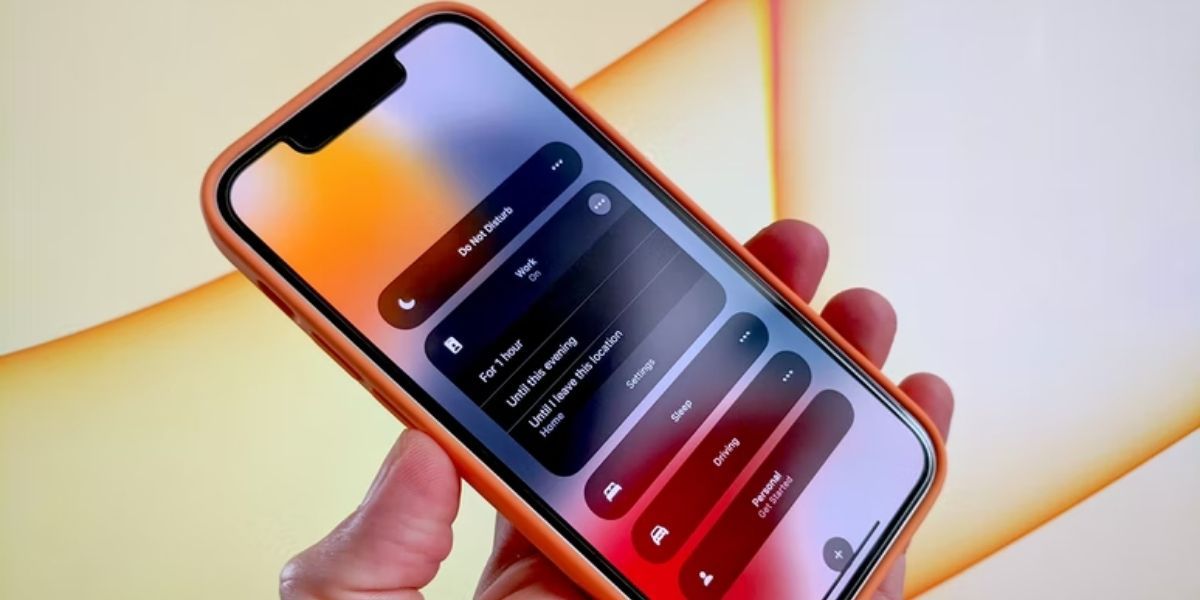
อาจมีปัจจัยหลายประการที่อาจขัดขวางไม่ให้อุปกรณ์ของผู้รับที่คุณต้องการรับสายของคุณ เช่น สัญญาณอ่อนหรือไม่เสถียร ซึ่งขึ้นอยู่กับว่าตัวคุณเองจะประสบหรือไม่ นอกจากนี้ อาจเป็นไปได้ว่าบุคคลที่เป็นปัญหาจงใจเปิดใช้งานฟีเจอร์"ห้ามรบกวน"บนอุปกรณ์ของตน ดังนั้นจึงบล็อกสายเรียกเข้าโดยสิ้นเชิง
วิธีหนึ่งที่มีประสิทธิภาพในการพิจารณาว่ามีปัญหากับการใช้งาน iPhone ของคุณหรือไม่คือการทดสอบสั้นๆ โดยการโทรไปยังบุคคลที่ตั้งอยู่ใกล้คุณ เช่น เพื่อนที่อยู่ในห้องเดียวกันหรือบุคคลที่รู้จักกับคุณ สามารถรับสายดังกล่าวได้
การระบุว่าการโทรออกสำเร็จจาก iPhone แสดงว่าปัญหาใด ๆ ในการโทรดังกล่าวให้เสร็จสิ้นนั้นน่าจะอยู่ภายในเครือข่ายการสื่อสารของผู้รับที่ต้องการ
ทางเลือกอื่นในการโทรหาใครสักคน
หากปรากฏว่าปัญหาอาจเกิดจากอุปกรณ์ของคุณ การใช้แอปพลิเคชันโทรศัพท์เพียงอย่างเดียวในการโทรออกอาจไม่ใช่ทางเลือกที่เหมาะสมที่สุดของคุณ โชคดีที่มีวิธีเพิ่มเติมหลายวิธีที่สามารถโทรออกโดยใช้ iPhone ได้
ใช้ FaceTime
พยายามใช้แอปพลิเคชัน FaceTime เพื่อโทรไปยังผู้ติดต่อของคุณแทนแอปโทรศัพท์ การเปิดใช้งานวิดีโอหรือไม่จะเป็นการบังคับให้ iPhone ของคุณเริ่มต้นการโทรผ่านการเชื่อมต่ออินเทอร์เน็ตแทนที่จะเป็นเครือข่ายมือถือ ซึ่งอาจส่งผลให้สามารถเชื่อมต่อได้สำเร็จ
ใช้แอปของบุคคลที่สาม
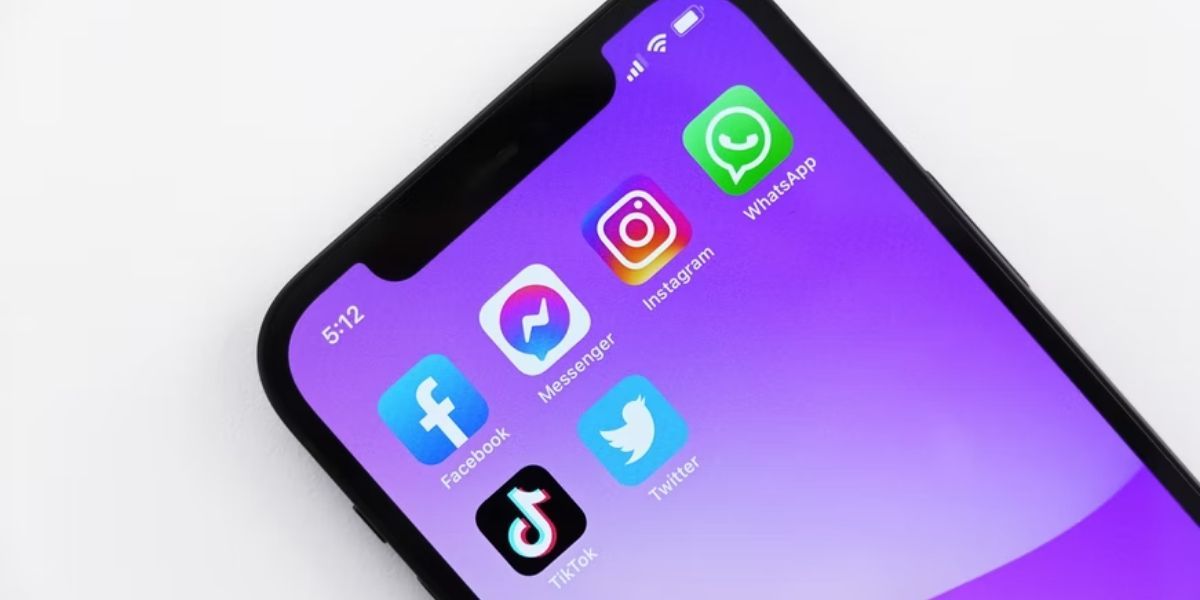
หากเข้าถึงเครือข่ายไร้สายได้ พวกเขาจะสามารถใช้แอปพลิเคชันบุคคลที่สาม รวมถึง WhatsApp และ Messenger เพื่ออำนวยความสะดวกในการสื่อสารผ่านการเชื่อมต่ออินเทอร์เน็ตโดยไม่มีค่าใช้จ่าย
อย่างไรก็ตาม ควรสังเกตว่าบริการนี้มีขอบเขตจำกัด เนื่องจากทั้งสองฝ่ายต้องใช้แอปพลิเคชันเดียวกันเพื่อการสื่อสาร นอกจากนี้ อุปกรณ์ของผู้รับจะต้องมีการเชื่อมต่ออินเทอร์เน็ตที่ใช้งานได้ ทั้งผ่าน Wi-Fi หรือข้อมูลมือถือ เพื่อรับการแจ้งเตือนเกี่ยวกับสายเรียกเข้า
ใช้โทรศัพท์เครื่องอื่น
ทางเลือกอื่นคือการใช้อุปกรณ์เคลื่อนที่ของบุคคลอื่นเพื่อโทรออก ในกรณีที่บุคคลดังกล่าวสมัครใช้งานเครือข่ายที่มีความครอบคลุมเหนือกว่าเครือข่ายของคุณเอง วิธีการนี้อาจส่งผลให้มีการเชื่อมต่อที่ดีขึ้นสำหรับการโทรออกและรับสาย
โปรดคำนึงถึงระยะเวลาการโทรและค่าใช้จ่ายที่เกี่ยวข้องซึ่งอาจเป็นผลมาจากการใช้อุปกรณ์มือถือของบุคคลอื่น สิ่งสำคัญคือต้องหลีกเลี่ยงการคิดค่าใช้จ่ายมากเกินไปสำหรับเพื่อนของคุณ ซึ่งกรุณาอนุญาตให้คุณโทรออกทางโทรศัพท์ของพวกเขาได้
ใช้ iPhone ของคุณเพื่อโทรออกอีกครั้ง
เราเชื่อว่าโซลูชันและคำแนะนำต่างๆ ที่ให้ไว้ในบทความนี้สามารถแก้ไขปัญหาใดๆ ที่คุณอาจพบในการโทรออกบน iPhone ของคุณได้สำเร็จ อย่างไรก็ตาม หากปัญหายังไม่ได้รับการแก้ไข การติดต่อผู้ให้บริการของคุณหรือขอความช่วยเหลือจาก Apple ถือเป็นแนวทางปฏิบัติที่รอบคอบมากกว่า